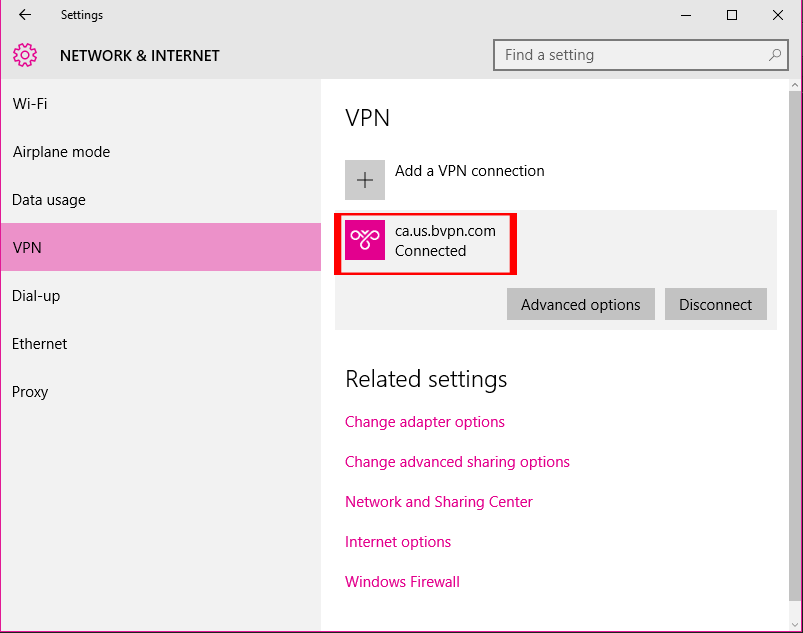Windows 10 üzerinde L2TP VPN kurulumu
Nihayet beklediğimiz haber geldi ve Microsoft, Windows 8.1'den Windows 10'a güncelleme yaptı. Daha önceki Windows sürümlerinde olduğu gibi 10'da da önemli özellikler mevcut. Ancak bazı şeyler değişmeyecek.
b.VPN kullanıcılarına eşzamanlı iki VPN bağlantısı sunuyor. Bu durumda eğer aynı anda iki cihazda birden b.VPN hizmetini kullanmak isterseniz, b.VPN uygulamasını bir cihazda açabilir ve diğer cihazda L2TP VPN bağlantısını manüel yapılandırmayla sağlayabilirsiniz. Aşağıdaki adımlar, Windows 10'da L2TP VPN kurulumunu nasıl yapacağınızı gösteriyor.
Önemli Notlar:
* Profil sayfanıza geri dönerek mevcut L2TP VPN sunucularının listesini ve "Paylaştırılan Anahtar"ı [Shared Key] görüntüleyin.
* Kullanıcı adınız ve şifreniz b.VPN üzerinde kayıtlı e-postanız ve şifrenizdir.
* L2TP VPN bağlantısı kullanmak için ücretli kullanıcı olmanız gerekmektedir.
Windows 10'da L2TP VPN ayarlarını yapmak için izleyeceğiniz adımlar:
Görev çubuğundaki arama simgesine tıklayın. "Denetim Masası" [Control Panel] yazın ve çıkan ilk sonucu tıklayın.
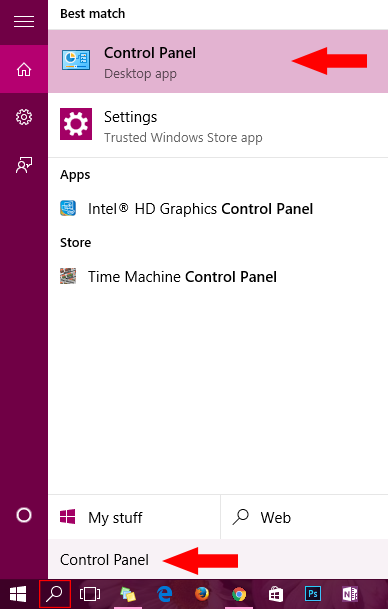
"Ağ ve Internet" [Network and Internet] üzerine tıklayın.
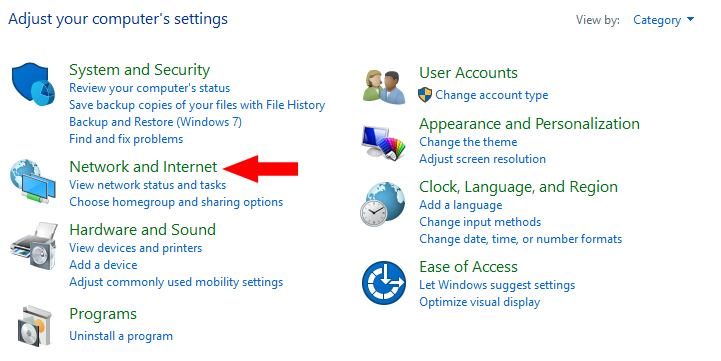
"Ağ ve Paylaşım Merkezi" [Network and Sharing Center] üzerine tıklayın.
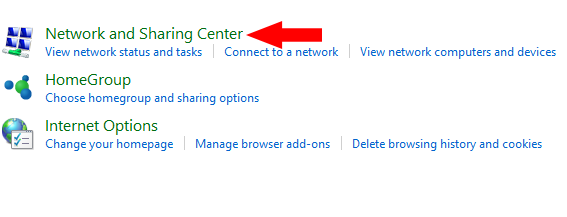
"Yeni bir bağlantı veya ağ kur" [Set up a new connection or network] seçeneğine tıklayın.
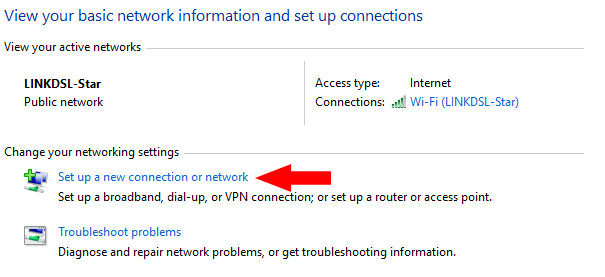
Daha sonra, "Bir işyerine bağlan" [Connect to a workplace] ve "Devam" [Next] seçeneklerine basın.
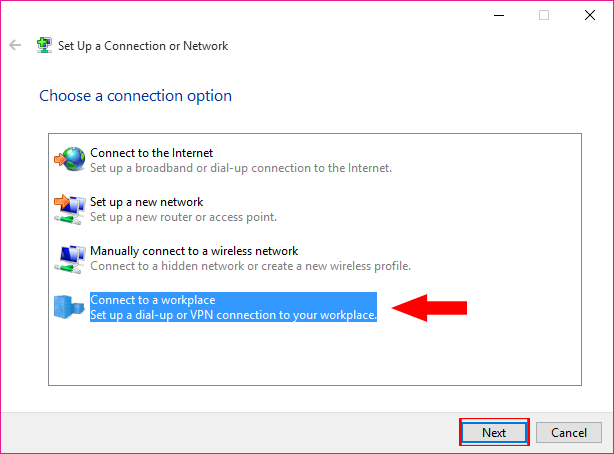
Şimdi "İnternet bağlantımı kullan (VPN)" [Use my Internet connection (VPN)] üzerine tıklayın.
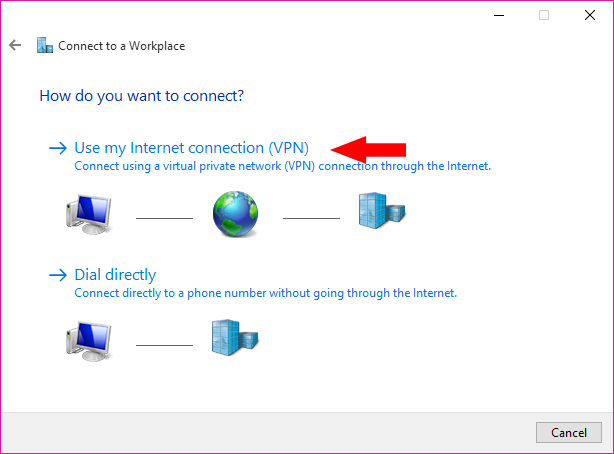
"Sunucu adresi" [Server address] için tercih ettiğiniz b.VPN sunucusunu girin (örn. ca.usa.bvpn.com).
"Hedef adı" [Destination name] için tercih ettiğiniz bir adı ekleyin. Ancak biz tekrar sunucu adresini kullanmanızı öneririz (ca.usa.bvpn.com).
"Oluştur" [Create] seçeneğine tıklayın.
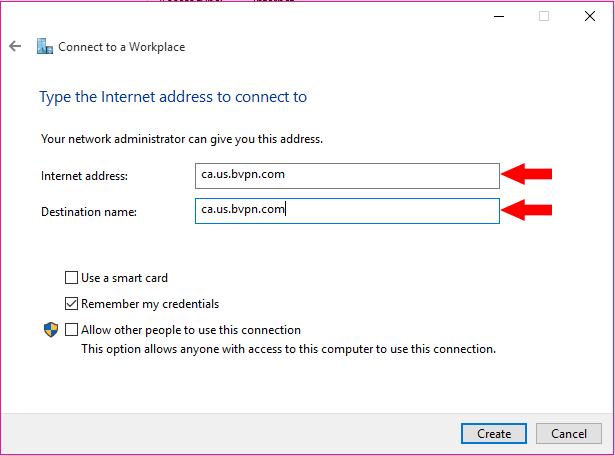
Görev çubuğundaki bağlantı simgesini tıklayın ve yeni oluşturduğunuz bağlantı adını seçin.
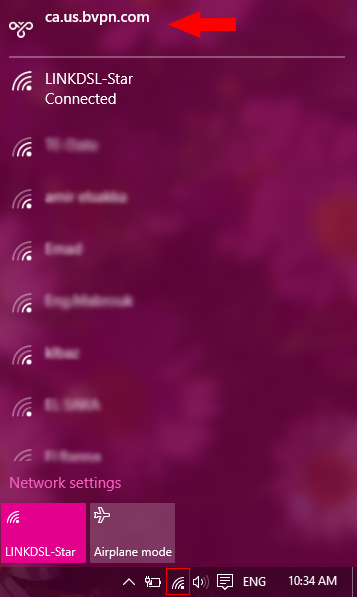
"İlgili ayarlar" [Related settings] menüsünden, "adaptör seçeneklerini değiştir"[change adapter options] seçeneğini tercih edin.
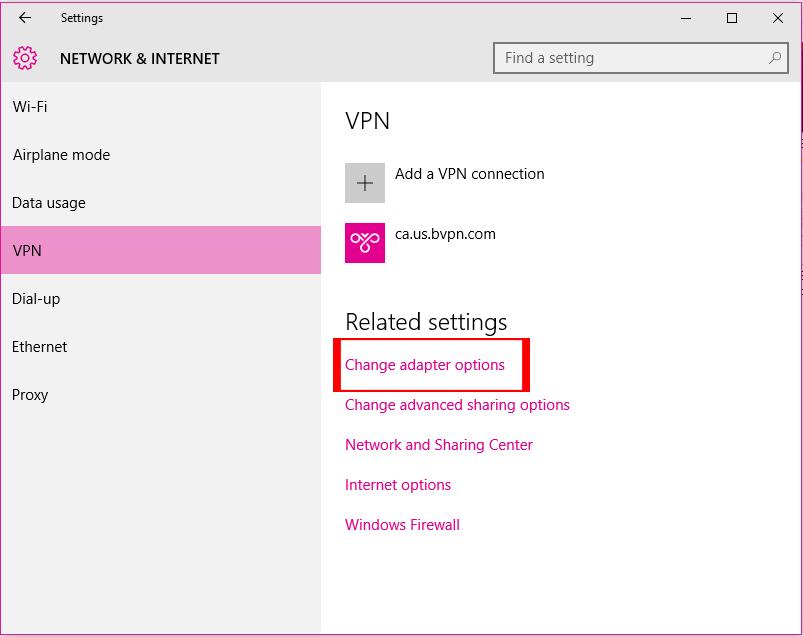
Bağlantı adına sağ tıklayın ve "Özellikler" [Properties] seçeneğini bulun.
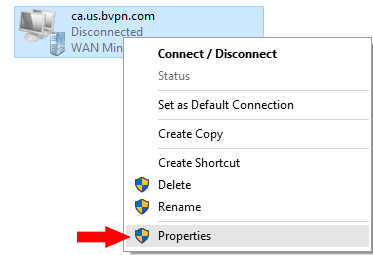
"Güvenlik" [Security] sekmesine tıklayın. Açılan "VPN Türü" [Type of VPN] alt menüsünden "Layer 2 Tunneling Protocol with IPsec (L2TP/IPsec)" seçeneğini tercih edin.
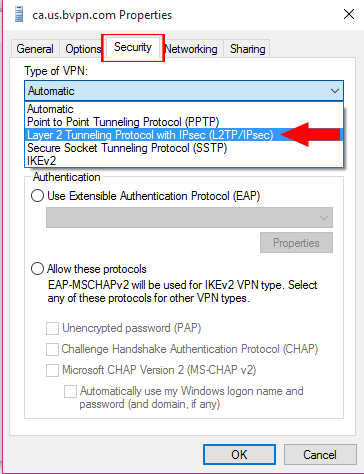
"Gelişmiş ayarlar" [Advaned settings] linkine tıklayın.
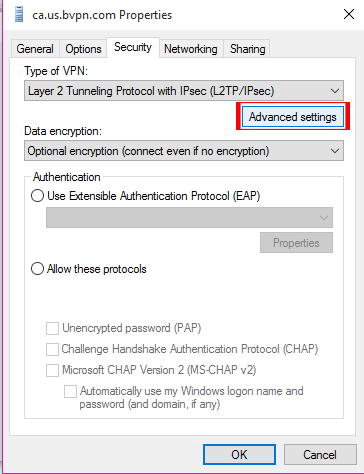
"Kimlik doğrulama için önceden paylaşılan anahtarı kullan" [Use preshared key for authentication] seçeneğini tıklayın ve eşleşen anahtarı girin. "Tamam" [OK] seçeneğine tıklayın.
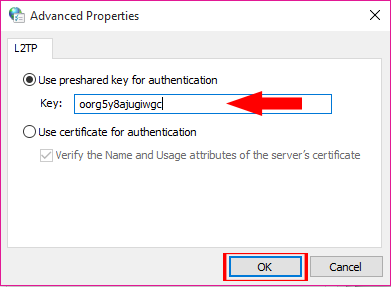
"Bu protokollere izin ver" [Allow these protocols] seçeneğine tıklayarak 3 protokolün tamamını kontrol edin. "Tamam" [OK] seçeneğine tıklayın.
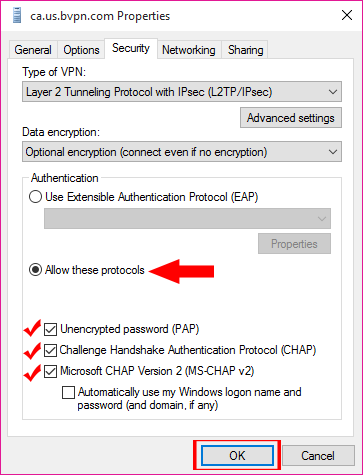
Bağlantılar simgesine tekrar tıklayın ve oluşturmuş olduğunuz VPN bağlantısını seçin.
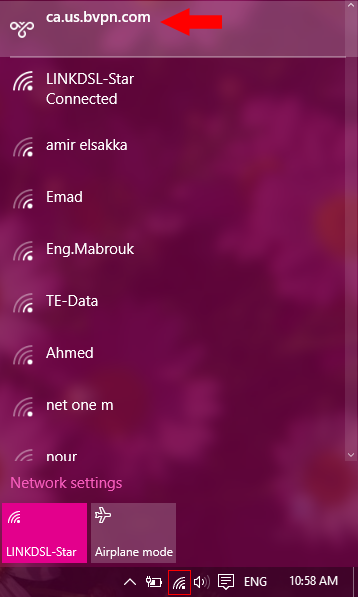
"Bağlan" [Connect] seçeneğine tıklayın.
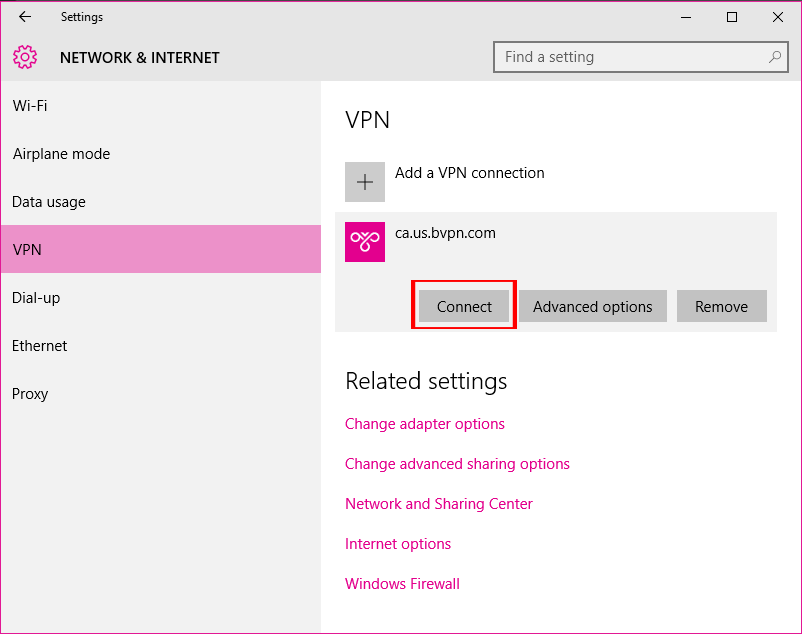
b.VPN hesabınızın kullanıcı adı ve şifresini girerek "Tamam" [OK] seçeneğine tıklayın.
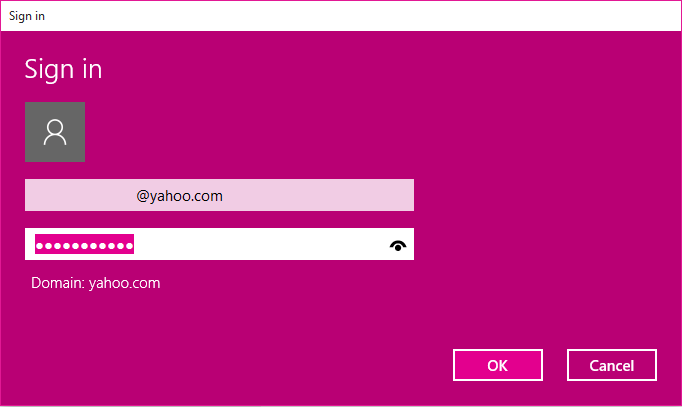
Bağlantı gerçekleşirken bekleyin.
Windows 10 üzerinde L2TP VPN bağlantısını başarılı bir şekilde yapılandırdınız.